كيفية إضافة تذكيرات إلى منشورات وقصص Instagram
تذكيرات Instagram ليست سوى أحداث. يمكنك إنشاء تذكير في وقت تحميل منشور أو قصة على Instagram. يمكن للأشخاص الانضمام إليه كحدث ليتم تذكيرهم بنفس الشيء. يمكنك استخدام هذه الميزة لدعوة أصدقائك إلى أي حدث ، أو تحديد موعد عندما تريد البث المباشر ، أو تتبع تاريخ معين بين الأصدقاء. لكن ، Instagram Reminders متاح فقط لحسابات الأعمال المهنية. ومع ذلك ، يمكنك بسهولة تحويل حسابك إلى حساب احترافي مجانًا. إليك كيفية الحصول على ميزة التذكيرات وإضافة تذكيرات إلى منشوراتك وقصصك على Instagram.

كيفية الحصول على ميزة تذكير Instagram
ميزة التذكير متاحة فقط في حسابات الأعمال المهنية. لذلك إذا لم يكن حسابك حسابًا تجاريًا احترافيًا ، فلا يمكنك استخدامه. ولكن يمكنك تحويل حسابك مجانًا والاستفادة أيضًا من الميزات الأخرى مثل الرؤى والردود التلقائية وما إلى ذلك بالإضافة إلى إضافة تذكيرات.
ملاحظة: لا يمكنك جعل حسابك احترافيًا عندما يكون لديك حساب Instagram خاص.
1. لتبديل نوع حسابك ، افتح تطبيق Instagram ، وانقر على أيقونة ملفك الشخصي. الآن على صفحة ملفك الشخصي ، اضغط على قائمة الهامبرغر في الزاوية اليمنى العليا.
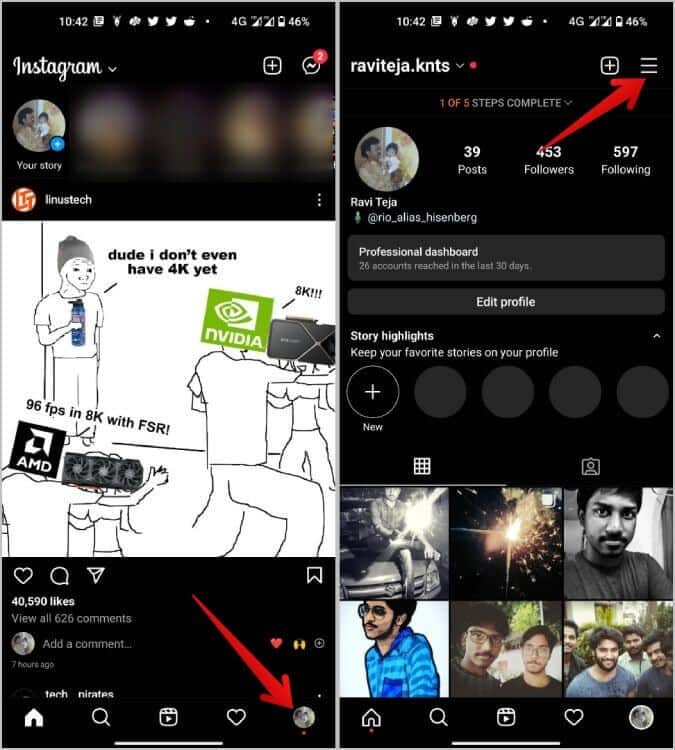
2. في القائمة المنبثقة ، حدد خيار الإعدادات. في صفحة الإعدادات ، حدد خيار الحساب.
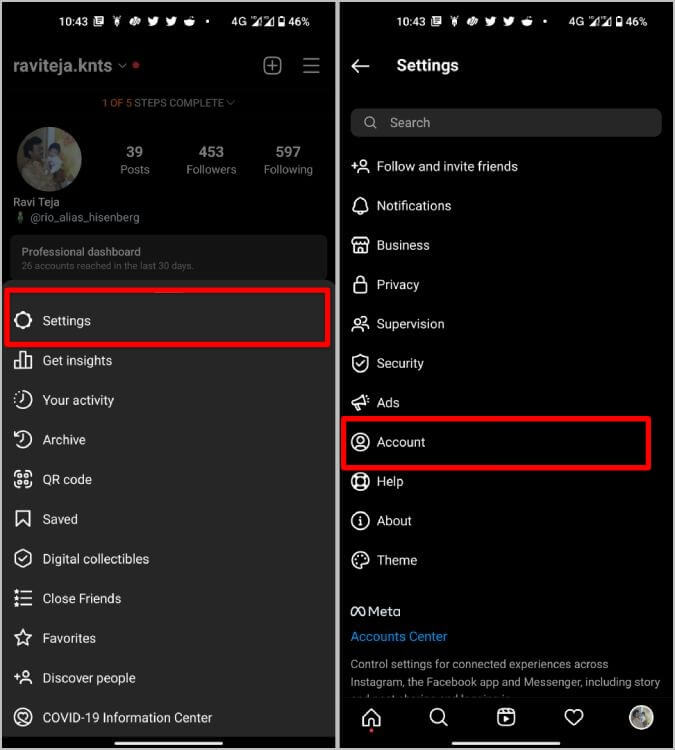
3. الآن قم بالتمرير لأسفل وانقر فوق التبديل إلى الحساب الاحترافي في الجزء السفلي. (إذا كان الخيار يقول “تبديل نوع الحساب” ، فأنت تستخدم بالفعل حسابًا متخصصًا.)
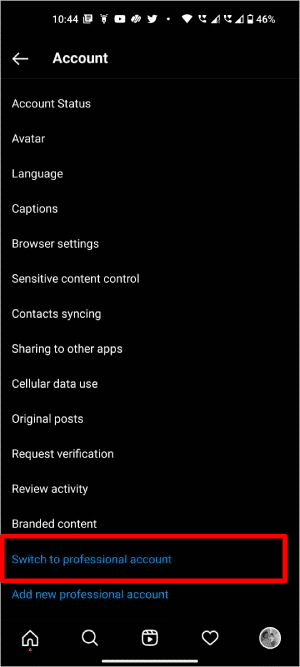
4. في الصفحة التالية ، اضغط على متابعة. ثم حدد الخيار الذي يصف حسابك بشكل أفضل مثل الفنان والمدون واللاعب وما إلى ذلك. بمجرد الانتهاء ، انقر فوق الزر تم في الأسفل.
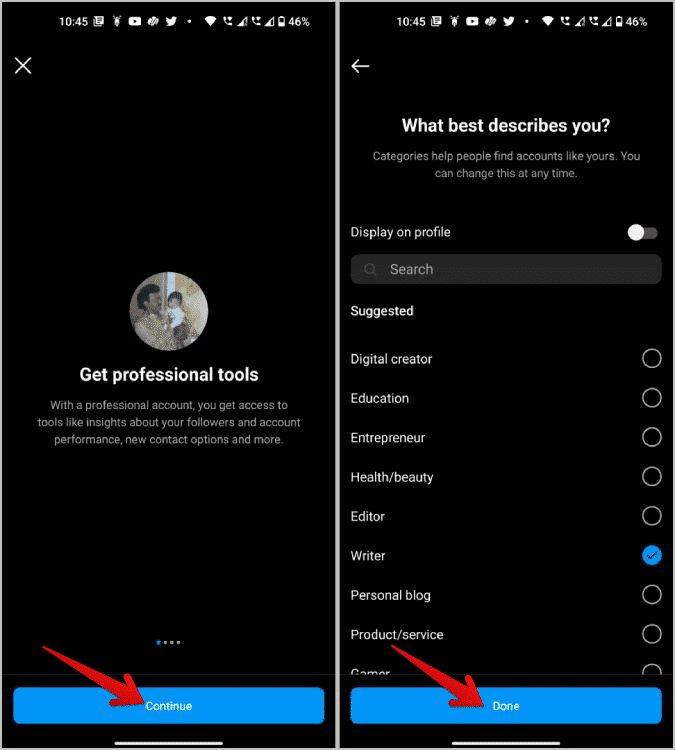
5. أخيرًا ، في الصفحة التالية ، حدد خيار الأعمال. هذا الخيار غير متاح لحساب منشئ المحتوى المحترف ولكن فقط لحسابات الأعمال الاحترافية. بمجرد التحديد ، اضغط على زر التالي في أسفل الصفحة.
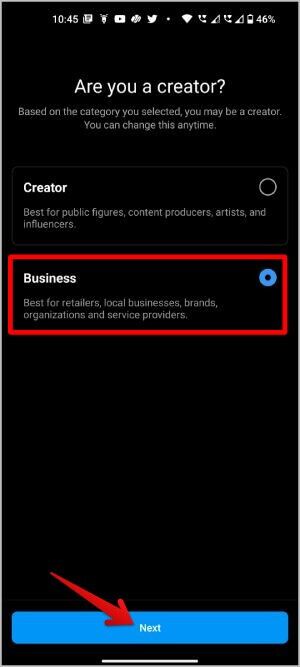
6. قد يُطلب منك المزيد من التفاصيل مثل رقم الهاتف وعنوان العمل. أدخل وانقر على التالي أو لا تستخدم معلومات الاتصال الخاصة بي لتخطيها. هذا كل شيء ، لقد قمت بتحويل حسابك إلى حساب أعمال احترافي ويجب أن تكون قادرًا على الوصول إلى تذكيرات Instagram الآن. فقط اضغط على أيقونة التقاطع في الزاوية اليسرى العليا للعودة إلى ملفك الشخصي على Instagram.
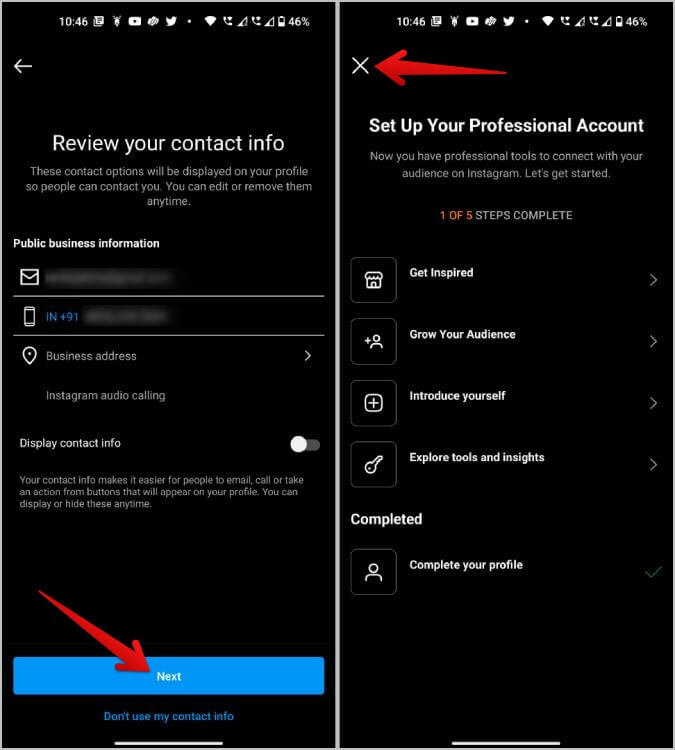
الآن بعد أن قمت بتحويل حساب Instagram الخاص بك إلى حساب احترافي ، يمكنك إضافة تذكيرات على Instagram للأحداث القادمة.
كيفية إضافة تذكيرات على منشورات Instagram
يمكنك فقط إضافة تذكيرات إلى المنشور عند إنشائه. بمجرد إنشاء المنشور ، يمكنك فقط تعديل الوصف والموقع والعلامات وما إلى ذلك ولكن لا يمكنك إضافة تذكير إليها.
1. ابدأ بإنشاء منشور على Instagram. للقيام بذلك ، اضغط على أيقونة ملفك الشخصي في الزاوية اليمنى السفلية.
2. في صفحة الملف الشخصي ، انقر فوق رمز علامة الجمع في الزاوية اليمنى العليا ثم حدد خيار النشر في القائمة المنبثقة.
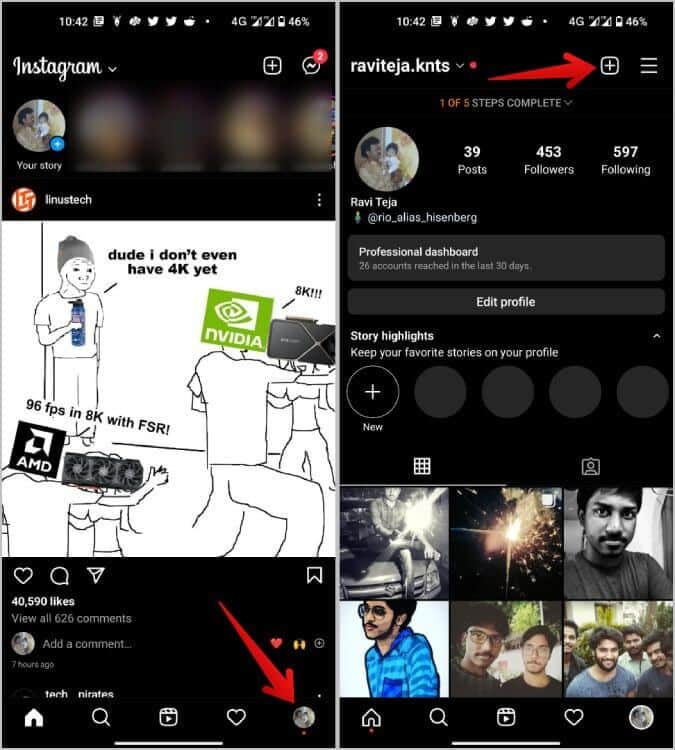
3. في صفحة النشر ، يمكنك تحديد الصورة أو مقطع الفيديو ضمن علامة التبويب “المعرض” أو يمكنك الانتقال إلى علامة التبويب “صورة” أو “فيديو” للتصوير الآن. بمجرد الانتهاء من ذلك ، اضغط على أيقونة السهم في الزاوية اليمنى العليا.

4. بمجرد أن تكون جاهزًا مع الوسائط ، يوفر Instagram خيار تحريرها. بمجرد الانتهاء من ذلك ، اضغط على أيقونة السهم في الزاوية اليمنى العليا.
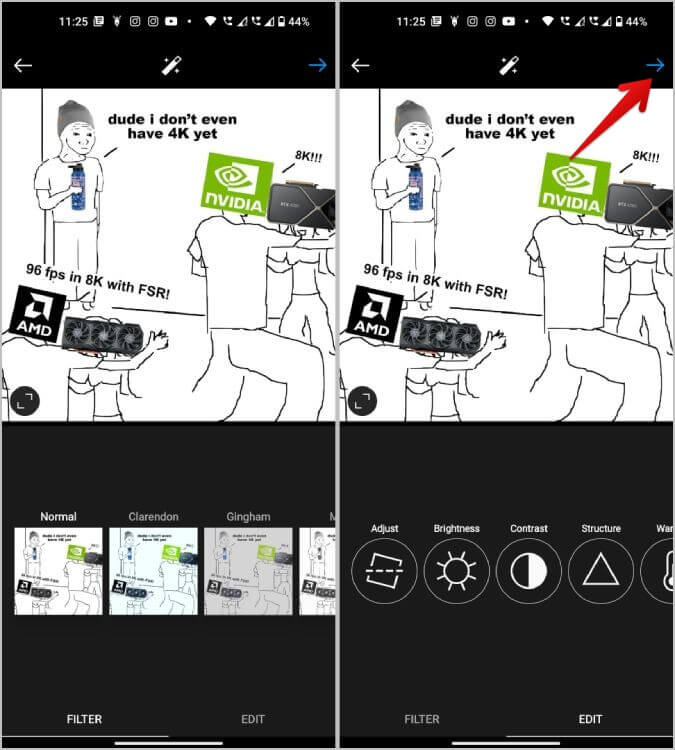
5. الآن في صفحة ما بعد النشر ، يمكنك إضافة وصف وموسيقى وموقع وما إلى ذلك مع التذكير. فقط اضغط على خيار إضافة تذكير.
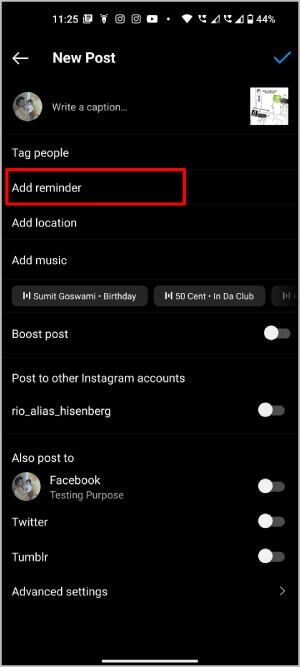
6. في الصفحة التالية ، قم بتسمية الحدث وحدد وقت البدء. يمكنك أيضًا تحديد وقت انتهاء الحدث ولكن هذا اختياري. بمجرد الانتهاء من ذلك ، انقر فوق رمز علامة الاختيار في الأعلى.
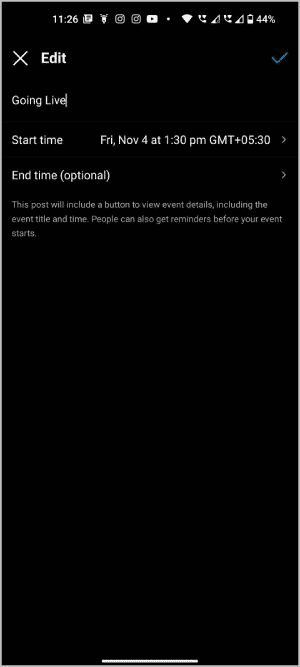
7. الآن ، اضغط على أيقونة علامة الاختيار في أعلى اليمين مرة أخرى لنشرها. سيتم نشر المنشور مع التذكير.
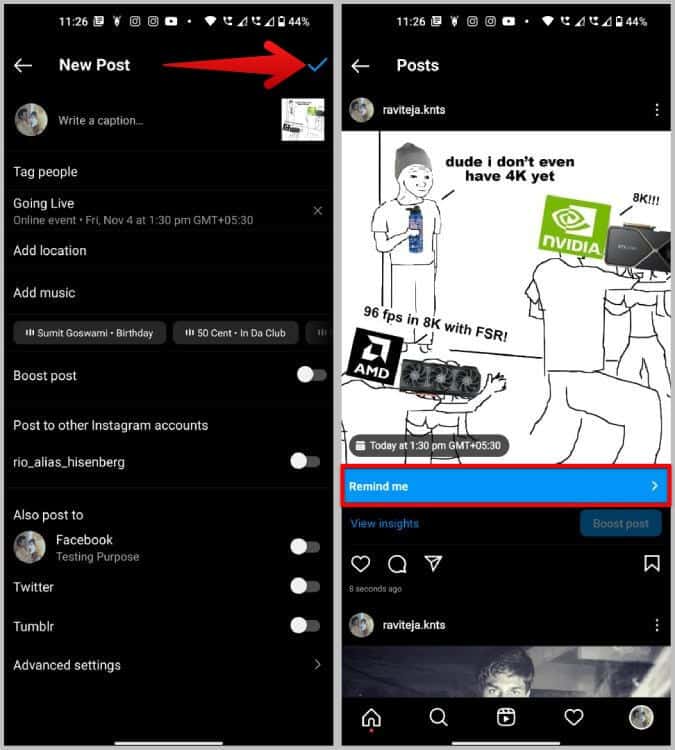
يجب أن يرى الأشخاص زر “إضافة تذكير” أسفل المنشور. عند النقر عليه ، سيضيف هذا الحدث إلى قائمة الأحداث القادمة. سيتم تذكيرهم قبل يوم واحد من الحدث وأيضًا قبل بدء الحدث مباشرة.
كيفية تحرير أو حذف التذكيرات على منشورات Instagram
1. افتح المنشور الذي أضاف تذكيرًا. اضغط على قائمة الكباب في الزاوية اليمنى العليا من المنشور. في القائمة المنبثقة ، اضغط على خيار التحرير.
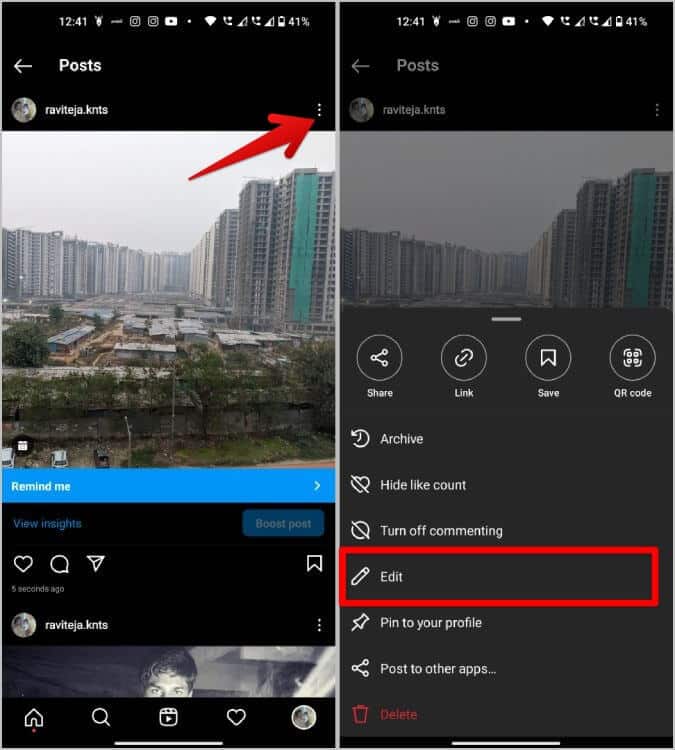
2. الآن فقط انقر لتعديل الاسم والوقت المتاحين قبل الوصف الخاص بك. في الصفحة التالية ، يمكنك تعديل اسم الحدث الخاص بك ، ووقت البدء والانتهاء.
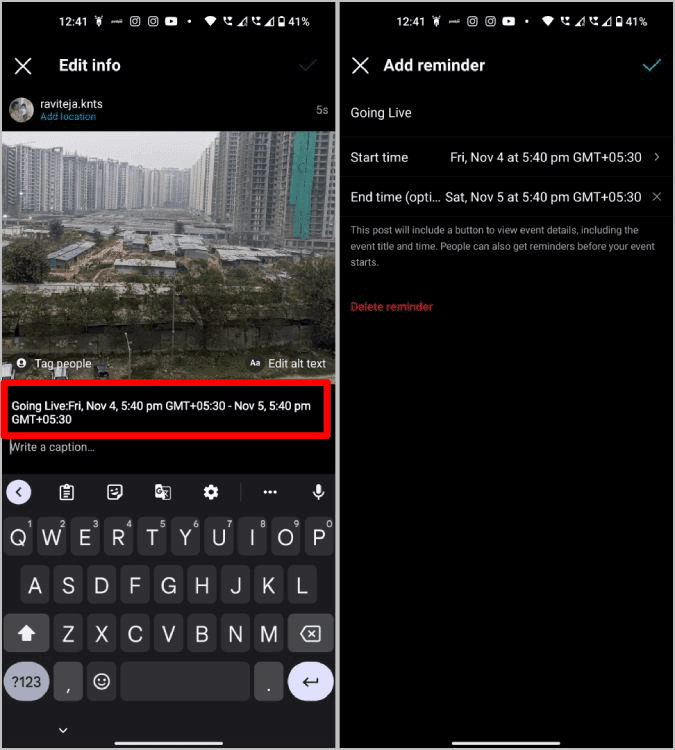
3. إذا كنت تفضل حذف التذكير تمامًا ، فما عليك سوى النقر على خيار حذف التذكير. في النافذة المنبثقة ، اضغط على خيار الحذف.
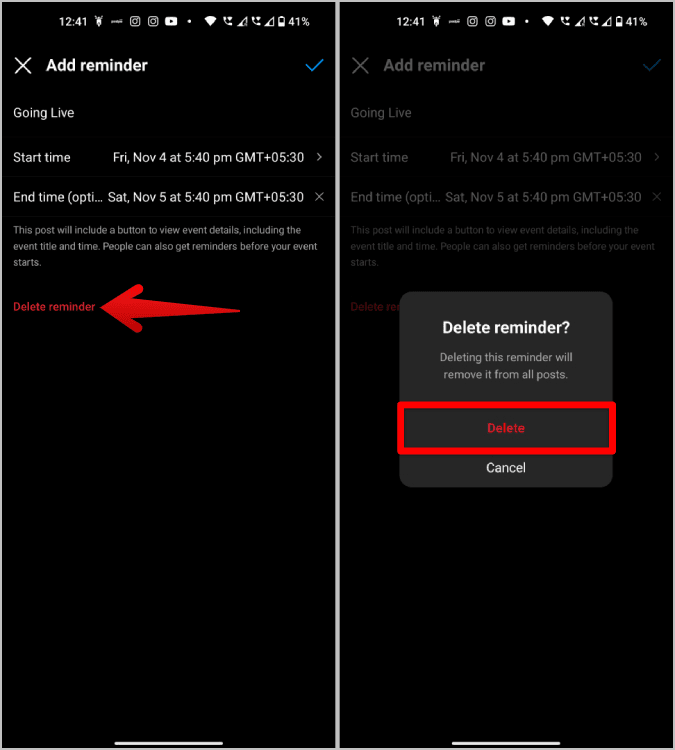
4. بمجرد الانتهاء من ذلك ، انقر فوق رمز علامة الاختيار في أعلى اليمين لحفظ المنشور مع التذكير المعدل أو لحذف التذكير.
بدلاً من ذلك ، يمكنك حذف المنشور بأكمله عن طريق تحديد خيار حذف في القائمة المنبثقة للمنشور.
إعادة استخدام تذكيرات Instagram
بمجرد إنشاء تذكير لمنشور معين على Instagram ، لن تضطر إلى إنشاء تذكير منفصل لنفس الحدث. سيتم حفظ تذكيراتك السابقة على Instagram طالما أنها مباشرة وقادمة. سيحذف Instagram هذه الأحداث تلقائيًا عند حذف منشور التذكير أو عند مرور تاريخ الحدث ووقته.
تمامًا كما كان من قبل ، افتح Instagram وتابع النشر عليه. في صفحة ما بعد النشر ، اضغط على خيار إضافة تذكير. بدلاً من إنشاء تذكير جديد ، حدد هنا التذكير القديم الذي قمت بإنشائه بالفعل. هذا كل شيء ، الآن يمكنك نشر مشاركات متعددة بنفس التذكير.
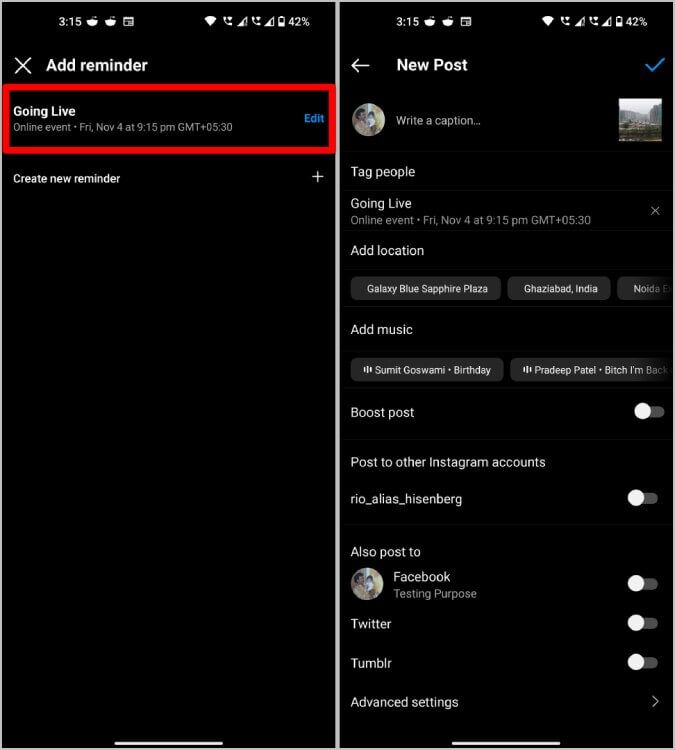
كيفية إضافة تذكيرات على Instagram Stories
لا يمكنك إضافة تذكير مباشرة إلى قصة Instagram ، ولكن يمكنك إنشاء تذكير أثناء النشر. ثم يمكنك العودة إلى صفحة Instagram الرئيسية والبدء في إنشاء قصة. إليك كيفية إنشاء تذكير ونشره على قصة Instagram.
1. أولاً ، لإنشاء تذكير ، افتح Instagram> رمز الملف الشخصي> رمز زائد> نشر> إضافة تذكير وإنشاء تذكير عن طريق إضافة اسم حدث ، ووقت البدء والانتهاء. بمجرد الانتهاء من ذلك ، انقر فوق علامة الاختيار لحفظ التذكير. ليس عليك نشره ، فقد تم حفظ التذكير بالفعل.
2. الآن على صفحة ملفك الشخصي ، اضغط على أيقونة الجمع ثم حدد خيار القصة.
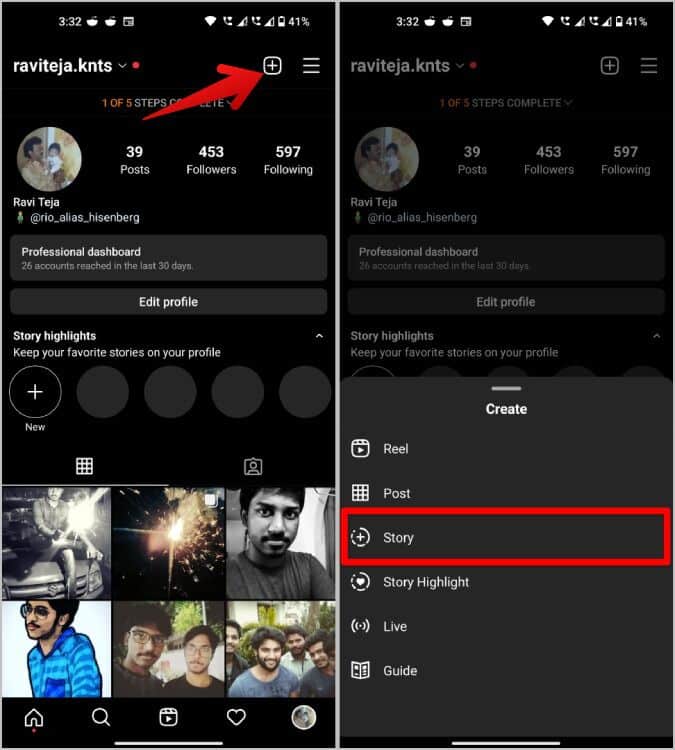
3. ثم حدد الصورة أو مقطع الفيديو من معرض الصور الخاص بك أو حدد خيار الكاميرا لتصوير القصة الآن.
4. بمجرد الانتهاء من ذلك ، اضغط على أيقونة الملصق في الأعلى ثم حدد الملصق المجدول.
5. عند الاختيار ، يجب أن تكون قادرًا على رؤية جميع الأحداث التي تم حفظها. حدد الحدث الذي تريد إضافته إلى القصة.
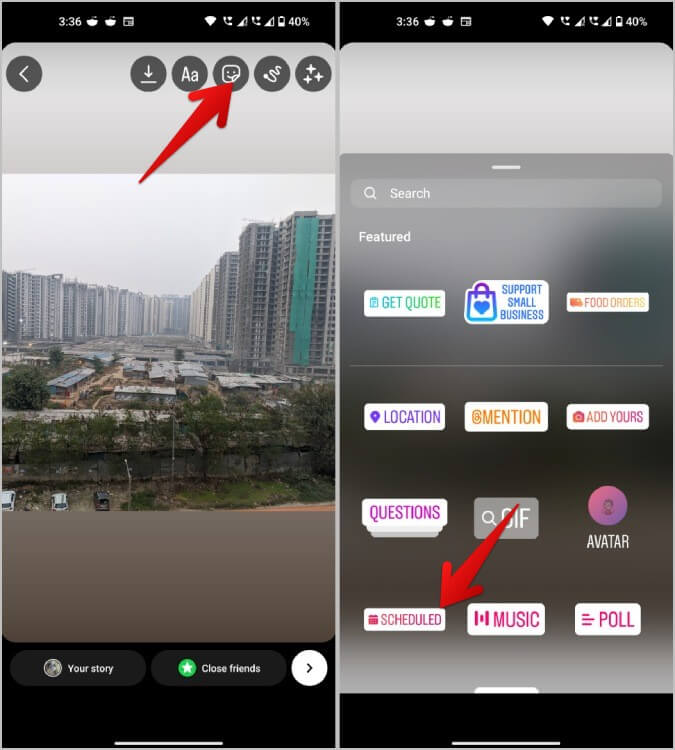
6. الآن نشر القصة. اضغط على أيقونة السهم في الزاوية اليمنى السفلية ثم اضغط على زر المشاركة.
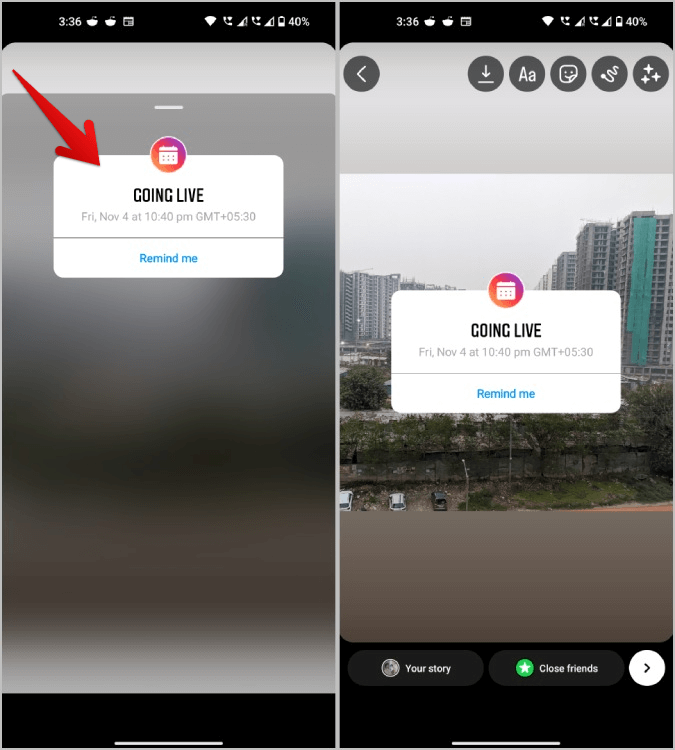
على الملصق ، يمكن للمشاهد أيضًا رؤية خيار إضافة تذكير. عند النقر على الملصق ، سينضمون إلى الحدث ويتم تذكيرهم قبل يوم واحد وأيضًا قبل بدء الحدث مباشرة.
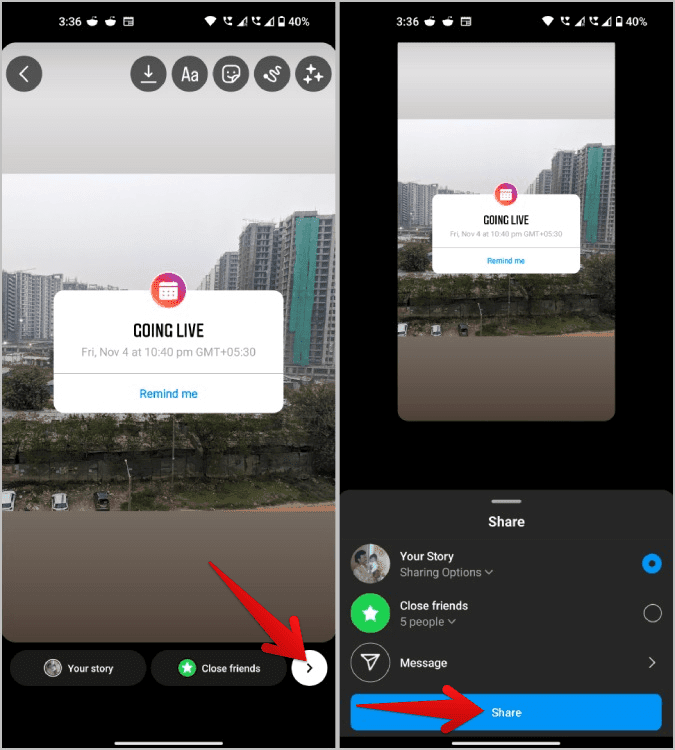
أسئلة وأجوبة
1. ماذا يحدث عندما تحذف تذكير Instagram؟
سيتم حذف هذا الحدث ولن يتم تذكير جميع الأشخاص الذين اشتركوا لتلقي تذكير. ومع ذلك ، إذا كان بإمكانك حذف المنشور أو القصة لاحقًا ، فسيظل التذكير موجودًا وسيتلقى الأشخاص إشعارًا بذلك.
2. كيف أتحقق من الأحداث التي انضممت إليها على Instagram؟
بصرف النظر عن تلقي الإشعارات ، لا توجد طريقة حتى الآن على Instagram للتحقق من قائمة بجميع الأحداث الخاصة بك في مكان واحد. عند فتح التذكير ، اضغط عليه للتحقق من تفاصيل التذكير وأيضًا جميع التذكيرات القادمة. ولكن حتى الآن ، لا يوجد خيار على Instagram لفتح صفحة الأحداث القادمة يدويًا.
3. كيف تغادر أي حدث ولا يتم تذكيرك به؟
ستنضم إلى الحدث وسيتم تذكيرك بمجرد النقر عليه. لعدم تلقي تذكير ، مرة أخرى ، انقر فوق خيار الحدث في منشور أو ملصق الحدث في القصة. في النافذة المنبثقة ، انقر فوق خيار “تشغيل التذكير” ، والذي سيؤدي إلى إيقاف تشغيل التذكير ويزيلك أيضًا من الحدث على الفور.
تذكير على Instagram
سواء كنت ترغب في الترويج لأحد الأحداث الخاصة بك أو كنت ترغب في التخطيط لاجتماع ، يمكن أن تكون ميزة تذكيرات Instagram مفيدة. بصرف النظر عن ذلك ، يمكن أن تكون ميزة الأعمال هذه مفيدة للتسويق أيضًا. ومع ذلك ، فإنه يجعل المنشور أكثر تفاعلية عند الحاجة. اعتبارًا من الآن ، ليس من الممكن التحقق من الأحداث القادمة ، ولكن آمل أن نحصل على الخيار في الإصدارات اللاحقة من Instagram.
